 نصب وردپرس روی دایرکت ادمین
نصب وردپرس روی دایرکت ادمین
در حال حاضر وردپرس محبوبترین پلتفرم ساخت سایت و بلاگ در دنیا به حساب میآید و بیش از 30 درصد سایتهای دیگر قدرتمند است. دلیل این محبوبیت نیز مشخص است: ساده بودن نصب این پلتفرم و راحت بودن استفاده از آن. اگر شما نیز از افرادی هستید که میخواهید استفاده از وردپرس را آغاز کنید، باید این مقاله را تا انتها بخوانید. ما در این مقاله قصد داریم آموزش نصب وردپرس روی دایرکت ادمین از مجموعه آموزش های وردپرس را به شما ارائه دهیم. پس در ادامه با ما همراه باشید.
همانطور که گفتیم وردپرس محبوبیت زیادی دارید و یکی از دلایل دیگر آن هم این است که دست کاربران را باز میگذارد. مثلا شما میتوانید به لطف آن یک سایت کاری و حرفهای، یک سایت شخصی یا هر نوع سایتی که دوست دارید را مدیریت کنید. وردپرس با زبان برنامهنویسی PHP ساخته شده و از MySQL به عنوان سیستم مدیریت پایگاه داده استفاده میکند. شما میتوانید در وردپرس افزونههای مختلفی نصب کنید و کارایی سایت خود را بالاتر ببرید. علاوه بر این، قالبهای متنوعی برای این پلتفرم طراحی شده که هر یک از آنها ظاهر ویژهای به سایتتان خواهد داد. در مجموع هم باید بدانید که استفاده از آن ساده است و شما نیاز به هیچ دانش تخصصیای ندارید. در ادامه ما به برخی از مهمترین ویژگیهای وردپرس که میتوانند شما را به نصب آن ترغیب کنند، اشاره میکنیم.
آموزش نصب وردپرس روی دایرکت ادمین
ما در ادامه در چند مرحله نحوه نصب وردپرس روی دایرکت ادمین را به شما آموزش میدهیم. اگر دامنهتان را از قبل به DirectAdmin اضافه کرده باشید، پشت سر گذاشتن این مراحل کمتر از 10 دقیقه به طول خواهد انجامید.
نحوه ساخت دیتابیس در دایرکت ادمین برای وردپرس
ابتدا وارد دایرکت ادمین شوید و روی MySQL Management که در صفحه اصلی آن قرار دارد، کلیک کنید. سپس Create new database را بزنید.
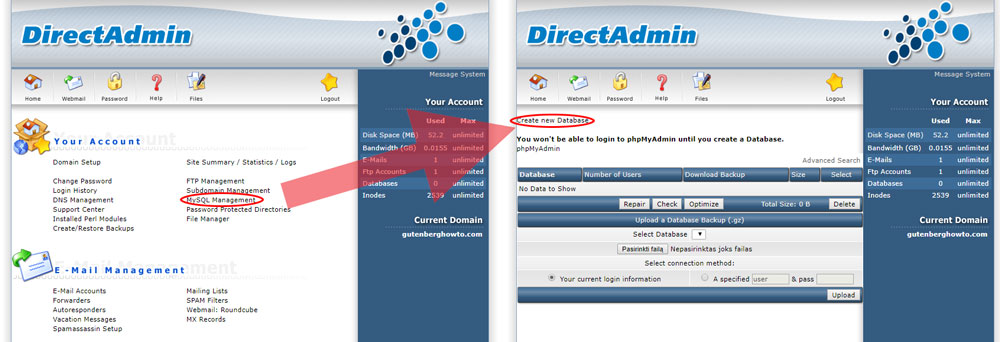
در بخشهایDatabase Name ،Database Username و Database Password به ترتیب نام پایگاه داده، نام کاربری دیتابیس و رمز عبور آن را وارد کنید. به یاد داشته باشید که باید یک کلمه عبور قدرتمند استفاده کنید. پس از پر کردن این موارد، گزینه Create را بزنید.
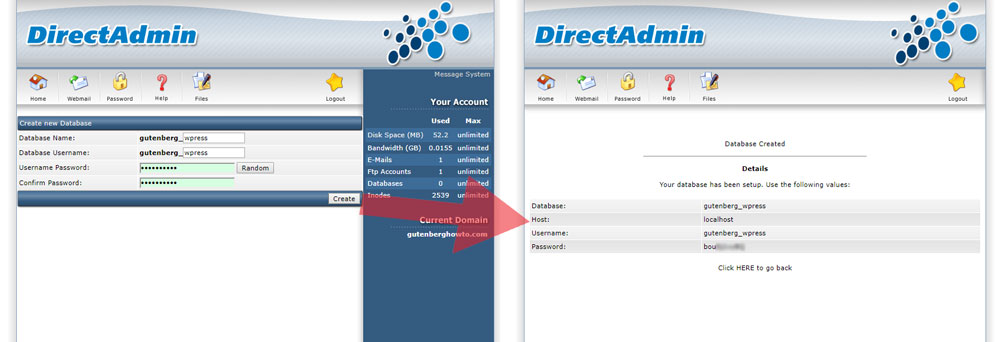
نام کاربری و گذر واژهای که انتخاب کردهاید را در یک فایل متنی یا داخل دفترچه یادداشتتان بنویسید، زیرا در مراحل بعدی به آنها نیاز خواهید داشت. قابل ذکر است که پس از کلیک روی گزینه Create، رمز عبور دیگر نمایش داده نخواهد شد، به همین خاطر هم توصیه میکنیم پیش از آن حتما در جایی یادداشتاش کنید.
ساخت FTP Login برای وردپرس
پیش از هر چیز باید بدانید که FTP یک پروتکل است که کار انتقال داده را سادهتر میکند. برای ساخت FTP Login در دایرکت ادمین باید به صفحه اصلی DirectAdmin رفته و روی FTP Management کلیک کنید. پس از آن گزینه Create FTP Acount را بزنید.
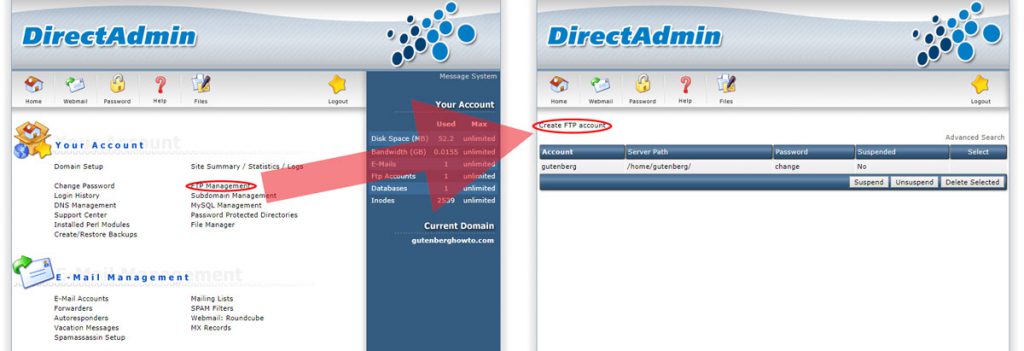
در قسمت FTP Username نام کاربری دلخواهتان را وارد کنید و پس از آن باید دست به انتخاب یک کلمه عبور قدرتمند بزنید. البته میتوانید روی Random نیز کلیک کنید تا به صورت خودکار یک گذر واژه قدرتمند برایتان نمایش داده شود. سپس روی Create کلیک کنید.
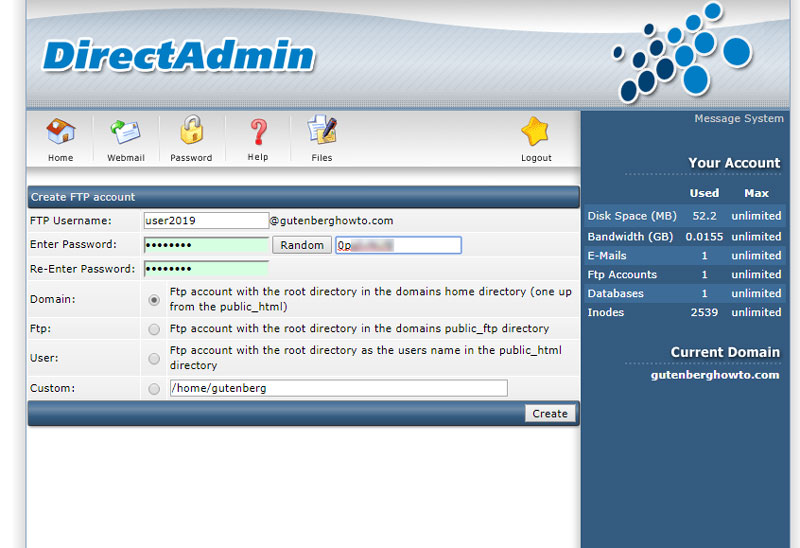
آخرین نسخه Filezila و وردپرس را دانلود کنید
در این مرحله از آموزش نصب وردپرس روی دایرکت ادمین، به Filezila نیاز خواهیم داشت. ما از این نرم افزار برای آپلود وردپرس روی هاستینگ سرور استفاده میکنیم. آخرین نسخه Filezila را از وبسایت رسمی آن که لینکاش اینجا قرار دارد، دانلود کنید. پس از اتمام فرآیند دانلود، نرم افزار را روی کامپیوترتان نصب کنید.
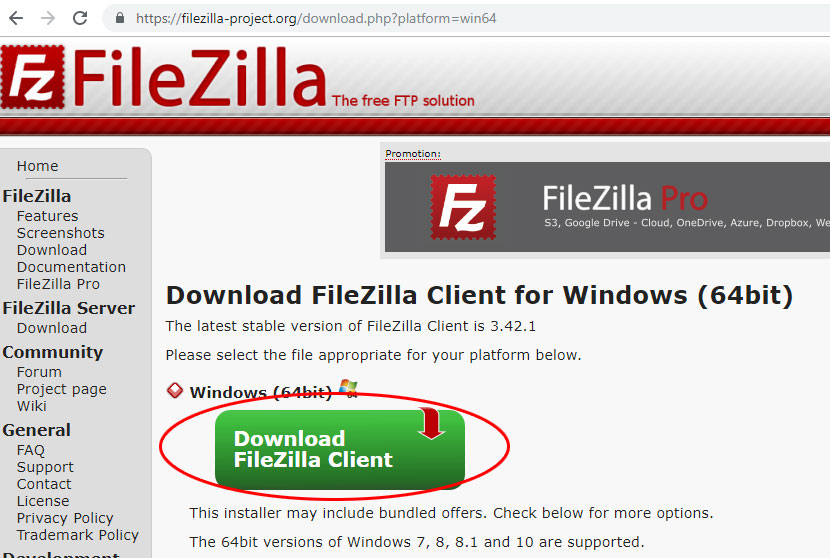
برای دانلود آخرین نسخه وردپرس نیز باید به سایت رسمی آن بروید که ما لینک آن را در اینجا قرار دادهایم.
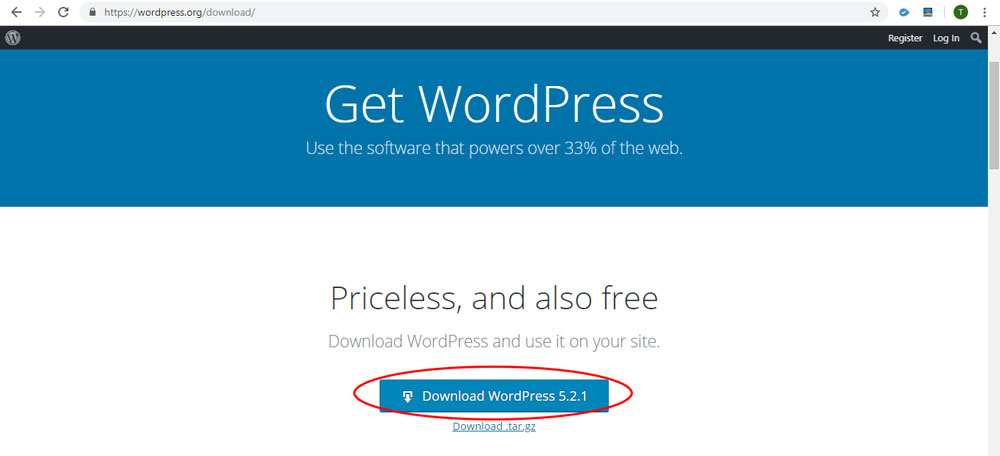
نحوه اتصال به سرور هاستینگ و آپلود فایلهای وردپرس
در قدم اول باید برنامه Filezila را باز کنید. از قسمت File گزینه Site Manager را بزنید. در این مرحله از آموزش وردپرس باید اطلاعات زیر را وارد کنید:
- Host: در اکثر مواقع همان نام دامنه است
- User: در این قسمت باید همان FTP Username که قبلا انتخاب کرده بودید را وارد کنید
- Password: در این بخش باید رمز FTP که قبلا وارد کرده بودید را بنویسید
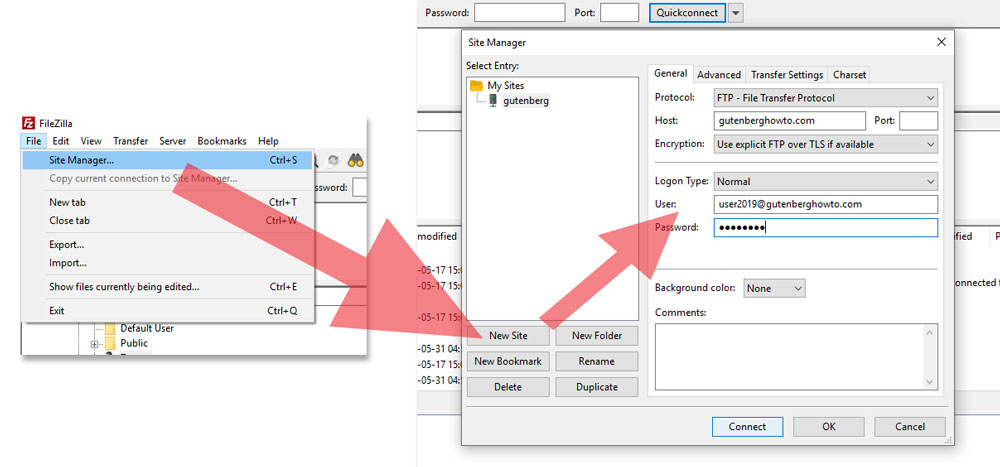
پس از وارد کردن اطلاعات خواسته شده، روی Connect کلیک کنید تا به سرورتان متصل شوید.
حال باید پوشهpublic یا public_htmlدر قسمت راست پنجره Filezila برایتان نمایش داده شده باشد. پنجره مربوط به برنامه Filezila را کوچک کرده و به گوشه صفحه نمایشگرتان ببرید و سپس در یک پنجره جدید، وارد پوشه فایلهای دانلود شدهتان شوید.
فایلهای نصب وردپرس را که که در مرحله قبل دانلود کرده بودید، از حالت فشرده شده خارج کنید (اگر Winrar دارید، روی فایل Zip راست کلیک کرده و گزینه Extract را بزنید). سپس فایلهای استخراج شده را انتخاب کرده و آنها را کشیده و در پوشه public_html که در پنجره Filezila قرار دارد، رها کنید. فرآیند آپلود بسته به سرعت اینترنت شما، 2 الی 5 دقیقه طول خواهد کشید.
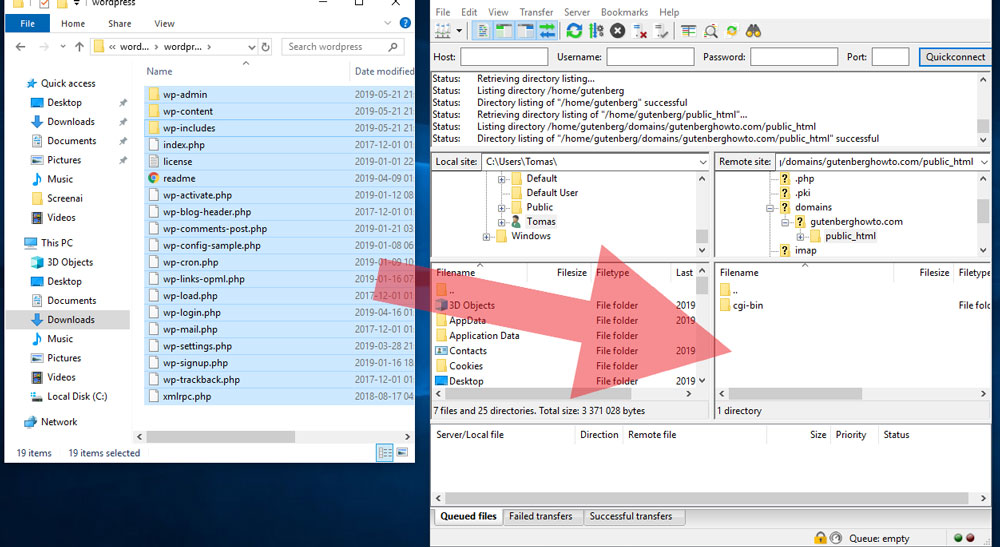
شما باید پوشههایwp-admin ، wp-content و چندین پوشه و فایل دیگر را در داخل پوشه public_html مشاهده کنید. اگر همه چیز مطابق تصویر زیر باشد، یعنی مسیر شما صحیح است.
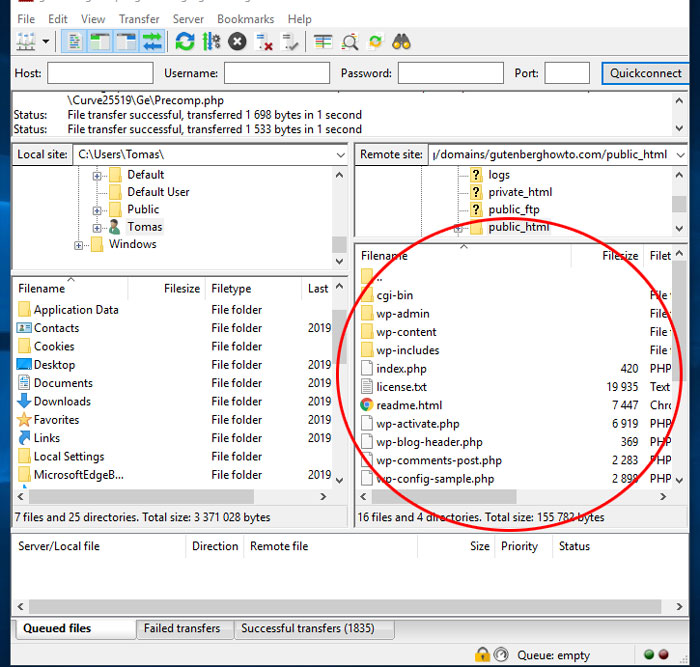
نحوه نصب وردپرس
در این مرحله از آموزش نصب وردپرس روی دایرکت ادمین، میرسیم به آخرین قدمی که در این فرآیند باید طی کنید. در واقع این بخش سادهترین و بیدردسرترین قسمت ماجرا است. مرورگر اینترنتتان را باز کرده و آدرس سایت را وارد کنید (همان دامنهای که در دایرکت ادمین وارد کردید). نصب وردپرس به صورت خودکار آغاز میشود.
باید در این پنجره زبان دلخواه خود را انتخاب کرده و سپس روی گزینه Continue کلیک کنید. در ادامه گزینه Let’s go را بزنید.
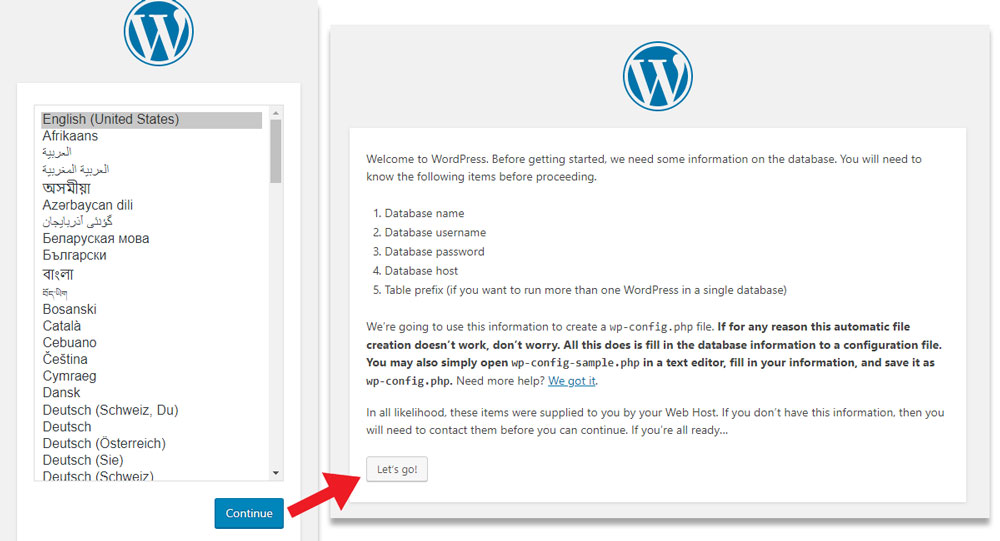
در بخشهایDatabase Name ،Database Username و Database Password به ترتیب نام پایگاه داده، نام کاربری دیتابیس و رمز عبور آن را وارد کنید و پس از آن روی گزینه Submit کلیک کنید. در انتها نیز Run the installation را بزنید.
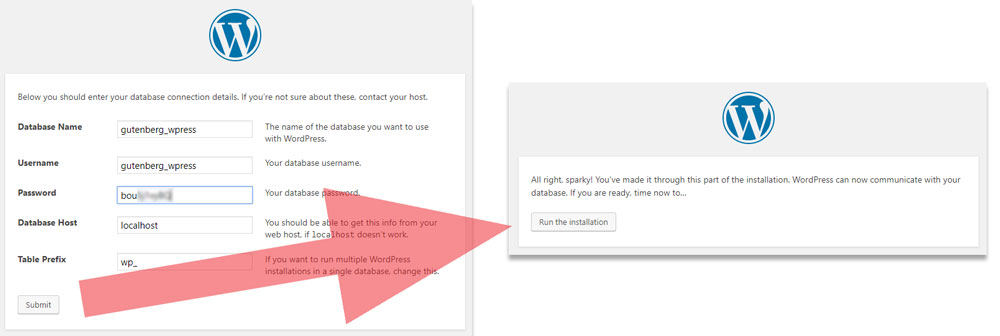
در مرحله بعد باید اطلاعات زیر را وارد کنید:
- Site Title: در این قسمت باید نام سایتتان را وارد کنید. اگر از انتخاب نام دلخواهتان مطمئن نیستید، نگران نباشید، زیرا میتوانید بعدا آن را تغییر دهید.
- در قسمت Username و Password باید نام کاربری و کلمه عبور مورد نظر را بنویسید.
- Your Email: در این قسمت باید آدرس ایمیل خود را وارد کنید که در صورت فراموش کردن اطلاعات ورود، این موارد به آن آدرس ارسال شوند. همچنین سایر پیامهای مرتبط با سایتتان نیز به آن آدرس ارسال خواهند شد.
پس از وارد کردن اطلاعات فوق، روی گزینه Install WordPress کلیک کنید.
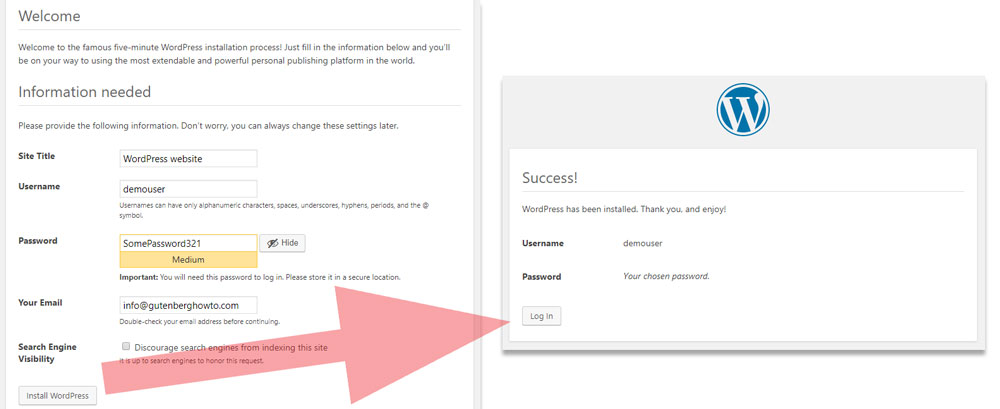
حال میرسیم به انتهای آموزش نصب وردپرس روی دایرکت ادمین. شما حالا میتوانید به راحتی از وردپرس استفاده کنید.
کلام آخر
استفاده از وردپرس مزایای زیادی دارد که در ابتدای مقاله به آنها اشاره کردیم. به همین دلیل افراد زیادی هر روز به جمع کاربران آن اضافه میشوند. ما به شما نیز توصیه میکنیم که از این پلتفرم بهره ببرید. حتی اگر تخصصی در زمینه وب نداشته باشید نیز به سرعت کار کردن با وردپرس را یاد خواهید گرفت. در این مقاله ما تلاش کردیم که نصب این پلتفرم را آموزش دهیم تا در قدم اول کار با آن کمکی به شما کرده باشیم.
این بود آموزش نصب وردپرس روی دایرکت ادمین. امیدواریم این مقاله برای شما مفید واقع شده باشد.
منبع:
How to install WordPress using DirectAdmin (imakewebsites.work)
Install WordPress on DirectAdmin Using Installatron – Interserver Tips





leyla shayan 8 سال عضو همیار وردپرس
سلام ، وقت بخیر ممکن هست راهنمای م کنید ، من میخوام ورد پرس را در هاست نصب کنم ، اما من در هاست سرور م تعداد زیادی هاست دیگه دارم برای نصب این چنینی باید چکار کنم؟ اگر می شه مراحل دقیق بهم بگین؟
مشابه این چنینی
روی هاستم دامنه های متعددی وجود داره که همه اونام با ورد پرس هستن
باید فقط یه پایگاه داده جدید درست کنم؟
چیکار باید بکنم برای اینکه دامنه جدید رو بالا بیارم رو این هاست؟
۰
بهاره کوهستانی 12 سال عضو همیار وردپرس
سلام
باید به صورت ساب دامین این کار رو انجام بدید.
ar_samiei 9 سال عضو همیار وردپرس
سلام
من همه مراحل رو انجام دادم ولي آدرس سايت رو كه وارد می كنم پیغام working رو نشون میده
متین
تنظیمات DNS را چک کنید. شاید آدرس ها درست نوشته نشده اند. مطمین شوید همان دو آدرسی که شرکن هاستینگ به شما داده است را در تنظیمات DNS دامنه خود ثبت کردید
ermia 9 سال عضو همیار وردپرس
سلام وقت بخیر
روی هاستم دامنه های متعددی وجود داره که همه اونام با ورد پرس هستن
باید فقط یه پایگاه داده جدید درست کنم؟
چیکار باید بکنم برای اینکه دامنه جدید رو بالا بیارم رو این هاست؟
نگار
با سلام من هاست و دامنه گرفتم و تو دایرکت ادمین میرم همین کارها رو انجام میدم دیتا هم درست کردم ولی آدرس سایتم رو وارد میکنم میگه server not found
پوشه زیپ شده وردپرس را در درایو c گذاشته ام مشکل چیه؟کمکم کنید ممنونتون میشم
جواهری
سلام
ببخشید من فایلهای ورد پرس رو به پوشه File Manager انتقال دادم و همه مراحل رو تا مرحله نصب وردپرس انجام دادم. الآن وقتی آدرس سایت رو تو مرورگر میزنم صفحه مربوط به نصب وردپرس رو نمیاره و این پیام رو میده
This web site has just been created from WebsitePanel and it is still under construction.
The web site is hosted by AcmeHosting.
Marcopolo13 9 سال عضو همیار وردپرس
سلام
وردپرس رو کامل نصب کردم به کنترل پنلم وارد میشم ویک قالب انتخاب میکنم ولی وقتی آدرس سایت رو تو مرورگر وارد میکنم سایت بالا نمیاد و با پیغام
Welcome to the home of
To change this page, upload your website into the public_html directory
روبه رومیشم
بهاره کوهستانی 12 سال عضو همیار وردپرس
سلام
اطلاعات پوشه ی wordpress رو به روت یعنی public_html منتقل کنید.
سعید
منم با همین مشکل برخوردم .محتویات وردپرسم به public_html انتقال دادم
aliparvin 9 سال عضو همیار وردپرس
سلام
من پس از اضافه کردن چندین افزونه به یک اروری بر میخورم که نمیتونم افزونه هارو آپدیت کنم و ارور Internal Server Error را میدهد و اینکه نمیتونم تغییری در قسمت سفارشات انجام بدم و دکمه ذخیره را هر چندبار که میزنم بدون تغییر نمایش داده میشه.
ممنون میشم زودتر راهنماییم نمایید
بهاره کوهستانی 12 سال عضو همیار وردپرس
سلام
این مشکل از ضعف هاست شما است
سعید
سلام خدمت تیم همیار وردپرس
من میخوام برای دامین اصلی ساب دامین بسازم توی دایرکت ادمین و تمام کارارو هم درست انجام میدم ولی با ارور زیر مواجه میشم .
Fatal error: Call to undefined function deactivate_plugins() in /home2/omidmark/domains/omidmarket.com/public_html/mag/wp-content/plugins/wp-statistics/wp-statistics.php on line 19
ممنون میشم راهنماییم کنید.
demon 10 سال عضو همیار وردپرس
سلام خسته نباشید
من بعد از اینکه اطلاعات پایگاه دادمو وارد می کنم و روی (بزن بریم)کلیک می کنم صفهحه میاد که میگه((خب، رفیق! دیگه تو این مرحله از نصب کار شما انجام شد و وردپرس میتونه با پایگاهداده ارتباط برقرار کنه، اگه آمادهای، وقتش شده که…))بعد از این پیام می زنم رو اجرای نصب اما صفحه سفید میشه و هیچی نمیاد میشه منو راهنمایی کنید >؟؟؟
محمد
سلام
منم همین مشکل رو دارم
لطفا جواب بدید
soheil 514 9 سال عضو همیار وردپرس
با سلام و خسته نباشید..من ورد پرس رودر قسمت فایل منیجر ریختم و تغییرات مربوط رو هم در فایل wp_config انجام دادم اما هرچی آدرس سایت رو وارد میکنم نصب ورد پرس رو شروع نمیکنه و همش منو به پنل هاست منتقل میکنه…ممنون میشم راهنماییم کنید.